Примечание
Для доступа к этой странице требуется авторизация. Вы можете попробовать войти или изменить каталоги.
Для доступа к этой странице требуется авторизация. Вы можете попробовать изменить каталоги.
Вычисляемые столбцы позволяют добавлять новые данные в таблицу уже в модели. Но вместо запроса и загрузки значений в новый столбец из источника данных создается формула выражений анализа данных (DAX), которая определяет значения столбца. В Power BI Desktop вычисляемые столбцы создаются с помощью функции нового столбца в представлении отчета, представлении таблицы или представлении модели.
В отличие от пользовательских столбцов, созданных в рамках запроса с помощью команды Добавить настраиваемый столбец в редакторе Power Query, вычисляемые столбцы, созданные в представлении отчета, в представлении таблицы или в представлении модели, основаны на данных, которые уже загружены в модель. Например, можно сцепить значения из двух разных столбцов в двух разных, но связанных таблицах, добавлять или извлекать подстроки.
Вычисляемые столбцы, создаваемые в списке поля, как и любое другое поле, но они будут иметь специальный значок, показывающий, что его значения являются результатом формулы. Вы можете присвоить столбцам любое имя и добавить их в визуализацию отчета так же, как и другие поля.
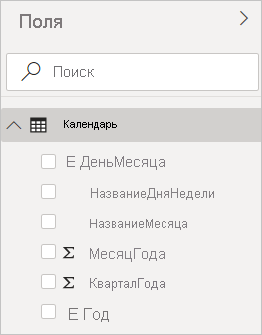
Вычисляемые столбцы вычисляют результаты с помощью DAX, языка формул, предназначенного для работы с реляционными данными, например в Power BI Desktop. DAX включает в себя библиотеку более 200 функций, операторов и конструкций. Она обеспечивает значительную гибкость при создании формул для вычисления результатов практически для любых нужд анализа данных. Дополнительные сведения о DAX см. в статье Основные сведения о DAX в Power BI Desktop.
Формулы DAX похожи на формулы Excel. На самом деле DAX имеет множество одинаковых функций, что и Excel. Однако функции DAX предназначены для работы с данными, которые интерактивно срезаются или фильтруются в отчете, например в Power BI Desktop. В Excel можно использовать другую формулу для каждой строки в таблице. В Power BI при создании формулы DAX для нового столбца он вычисляет результат для каждой строки в таблице. Значения столбцов пересчитываются по мере необходимости, например при обновлении базовых данных и изменении значений.
Рассмотрим пример
Джефф является менеджером по доставке в Компании Contoso и хочет создать отчет, показывающий количество поставок в разные города. Джефф имеет таблицу Geography с отдельными полями для города и штата. Но Джефф хочет, чтобы их отчеты отображали значения города и штата как одно значение в той же строке. Прямо сейчас таблица География Джеффа не имеет нужного поля.
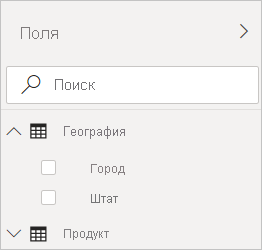
Но с вычисляемым столбцом Джефф может объединить города из столбца Город со штатами из столбца Штат.
Джефф щелкает правой кнопкой мыши на таблице Geography, а затем выбирает Новый столбец. Затем Джефф вводит следующую формулу DAX в строку формул:
CityState = [City] & "," & [State]
Эта формула создает новый столбец с именем CityState. Для каждой строки в таблице
Теперь у Джеффа есть нужное поле.
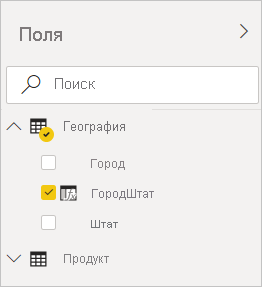
Теперь Джефф может добавить её в область отчета вместе с количеством поставок. С минимальными усилиями Джефф теперь имеет поле CityState, которое можно добавить почти к любому типу визуализации. Когда Джефф создает новую карту, Power BI Desktop уже знает, как считывать значения города и штата в новом столбце.

Связанное содержимое
В этой статье приведены краткие сведения о вычисляемых столбцах. Дополнительные сведения см. в следующих ресурсах:
Чтобы скачать пример файла и получить пошаговые уроки по созданию дополнительных столбцов, см. Tutorial: Создание вычисляемых столбцов в Power BI Desktop.
Дополнительные сведения о DAX см. в статье Основные сведения о DAX в Power BI Desktop.
Дополнительные сведения о столбцах, создаваемых в рамках запроса, см. в статье Создание настраиваемых столбцов.